
7 Alternatif iCloud Terbaik untuk Mencadangkan Data iPhone dan iPad

Layanan cloud memudahkan Anda menyimpan dan mengakses file di perangkat. Sebagai pengguna Apple, Anda pasti familiar dengan iCloud, layanan cloud bawaan sistem operasi Apple. Layanan cloud yang ramah pengguna dan tepercaya ini membantu pengguna Apple mencadangkan, berbagi, dan mengelola file di iPhone, Mac , atau iPad.
Namun, jika Anda tidak ingin menggunakan iCloud, ada beberapa pilihan populer lainnya yang patut dicoba. Di sini, kami memilih 7 alternatif iCloud terbaik, beserta fitur-fitur utamanya, jenis file yang didukung, dan harganya. Ikuti postingan ini dan temukan alternatif iCloud yang Anda sukai.

Google Drive adalah layanan penyimpanan berbasis cloud yang stabil dan aman yang dikembangkan oleh Google. Akun Google-nya menyediakan ruang penyimpanan gratis sebesar 15 GB, yang digunakan bersama oleh Google Drive, Gmail, dan Google Foto. Layanan ini kompatibel dengan perangkat iOS Anda dan memungkinkan Anda mengakses file yang diunggah melalui iPhone, Mac , atau iPad. Google Drive merupakan alternatif iCloud yang hebat untuk iOS yang memungkinkan Anda mencadangkan data, berbagi file dengan orang lain, dan menyinkronkan file antar perangkat.

Fitur utama Google Drive :
Jenis berkas yang didukung :
Harga Google Drive :
Anda dapat mengunduh Google Drive dari sini .
Baca Juga: Pencadangan iCloud Membutuhkan Waktu Lama? 8 Cara Mudah untuk Memperbaikinya
Coolmuster iOS Assistant adalah program manajemen data iOS yang terintegrasi dengan berbagai fitur bermanfaat. Program ini menyediakan solusi pencadangan yang aman dan stabil untuk perangkat iOS . Anda dapat mencadangkan berkas termasuk kontak, pesan teks, catatan, kalender, bookmark, musik, video, foto, buku, dan aplikasi dari iPhone/iPad/iPod ke komputer atau iTunes hanya dengan 1 klik, dan memulihkan cadangan tersebut ke perangkat iOS Anda dengan format dan kualitas asli.

Fitur utama Coolmuster iOS Assistant :
Jenis berkas yang didukung :
Harga Coolmuster iOS Assistant (Tergantung pada halaman pembelian resmi) :
Unduh Coolmuster iOS Assistant sekarang:
Setelah mengunduh Coolmuster iOS Assistant, mari kita lihat cara mencadangkan dan memulihkan iPhone dengan 1 klik:
Langkah 1: Cadangkan iPhone ke PC dengan 1 klik
Jalankan Coolmuster iOS Assistant di komputer Anda, lalu sambungkan iPhone Anda ke komputer dengan kabel USB. Ikuti petunjuk di layar agar iPhone Anda terdeteksi oleh program. Setelah selesai, klik "Super Toolkit" > "iTunes Backup & Restore" > "Backup".

Pada jendela pop-up, pilih perangkat Anda dan sesuaikan lokasi untuk menyimpan cadangan, lalu klik "OK" untuk memulai pencadangan.

Langkah 2: Pulihkan cadangan ke iPhone
Anda dapat dengan mudah memulihkan cadangan ke iPhone kapan pun Anda mau. Untuk melakukannya, buka "Supper Toolkit" > "iTunes Backup & Restore" > "Pulihkan". Pilih perangkat Anda, lalu pilih cadangan yang ingin Anda pulihkan, lalu klik "OK".

Panduan Video:
Baca juga : 10 Alternatif iTunes Terbaik untuk Windows yang Tidak Boleh Anda Lewatkan
Dropbox adalah alternatif pencadangan iCloud lain yang patut dicoba. Dropbox menawarkan paket pribadi dan bisnis, dan telah meraih popularitas besar di kalangan pelanggan. Dropbox memungkinkan Anda mencadangkan berkas seperti foto dan video, dan Anda dapat mengaksesnya dari mana saja. Namun, Dropbox hanya menyediakan ruang penyimpanan gratis sebesar 2 GB, lebih kecil dibandingkan kebanyakan pesaingnya.
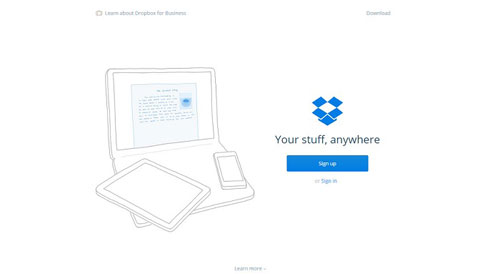
Fitur utama Dropbox :
Jenis berkas yang didukung :
Harga Dropbox :
Anda dapat mengunduh Dropbox dari sini .
Baca Juga : Tips Cara Menggunakan Dropbox di Ponsel Android
Jika Anda menghabiskan banyak waktu menggunakan layanan Amazon, Amazon Drive bisa menjadi alternatif ideal untuk iCloud. Layanan ini mudah digunakan dengan antarmuka yang bersih. Layanan ini memungkinkan Anda mengakses berkas seperti dokumen, musik, foto, dan video yang diunggah ke Amazon Drive dengan mudah. Jika Anda pelanggan Prime, Anda bisa mendapatkan ruang penyimpanan tak terbatas untuk mencadangkan foto.
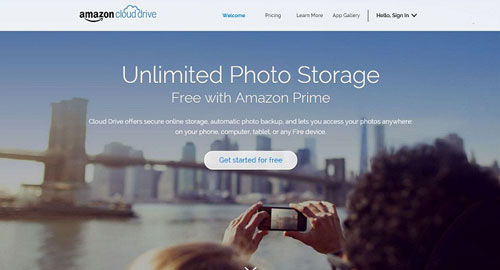
Fitur utama Amazon Drive :
Jenis berkas yang didukung :
Harga Amazon Drive :
Box adalah layanan penyimpanan cloud hebat yang menjaga file Anda tetap mudah diakses. Box dapat menjadi pengganti iCloud Anda yang menyimpan, mengelola, dan berbagi file Anda dengan aman dengan ruang penyimpanan gratis sebesar 10 GB. Dengan Box, Anda dapat mengakses dan melihat pratinjau file dan folder Anda dari mana saja. Layanan ini memungkinkan Anda untuk melihat dan menyelesaikan tugas Anda di mana saja.
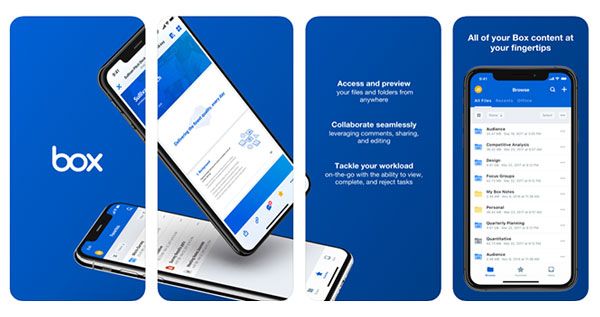
Fitur utama Box :
Jenis berkas yang didukung :
Harga kotak :
Anda dapat mengunduh Box dari sini .
Microsoft OneDrive juga merupakan layanan setara iCloud yang bagus dengan ruang penyimpanan cloud gratis sebesar 5 GB. OneDrive menyimpan foto dan file Anda agar tetap tercadangkan dan dapat diakses di semua perangkat Anda. OneDrive juga memungkinkan Anda berbagi file seperti dokumen, foto, dan video dengan mudah.
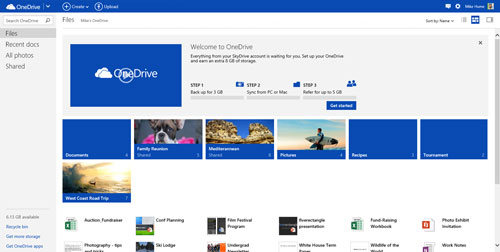
Fitur utama Microsoft OneDrive :
Jenis berkas yang didukung :
Harga Microsoft OneDrive :
Anda dapat mengunduh Microsoft OneDrive dari sini .
Baca Juga : [Solved] Cara Memperbaiki Masalah OneDrive Tidak Sinkron
MediaFire adalah aplikasi penyimpanan cloud yang mudah digunakan, yang juga merupakan pilihan bagus sebagai alternatif iCloud. Aplikasi ini memungkinkan Anda mengunggah berbagai file dan mengelolanya dengan mudah menggunakan pengelola file bawaan, dan berbaginya pun mudah. Namun, perlu dicatat bahwa MediaFire tidak dilengkapi klien desktop, jadi jika Anda ingin mengakses file di komputer, Anda hanya dapat melakukannya melalui web.
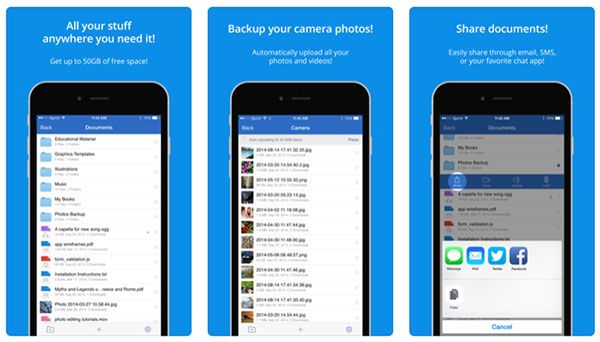
Fitur utama MediaFire :
Jenis berkas yang didukung :
Harga MediaFire :
Anda dapat mengunduh MediaFire dari sini .
Di atas adalah daftar 7 alternatif iCloud yang bagus. Setelah membaca informasi masing-masing aplikasi, saya harap Anda dapat menemukan alternatif cadangan iCloud yang Anda inginkan. Seperti yang Anda lihat, sebagian besar aplikasi yang kami bahas di atas adalah layanan penyimpanan cloud. Jika Anda tidak ingin mencadangkan data melalui cloud, Anda dapat mencoba Coolmuster iOS Assistant . Aplikasi ini memungkinkan Anda mencadangkan dan memulihkan data iOS ke/dari komputer dengan kabel USB.
Artikel Terkait :
8 Perangkat Lunak Pencadangan iPhone Terbaik yang Harus Anda Ketahui
Apakah iTunes Mencadangkan Foto dari iPhone? (Tips Terbukti)
Pengelola Musik iPhone: Transfer, Tambah, dan Atur Musik iPhone Anda
[Telah Diperbaiki] Bagaimana Cara Mengekstrak Foto dari Cadangan iPhone?





